
Roku est un média de streaming qui vise à fournir un moyen simple de regarder du contenu vidéo et audio en streaming à la télévision. Y compris Netflix, YouTube, Amazon Prime Video ou des centaines d'autres services, Roku vous permet de tous les regarder, ainsi qu'une grande variété de « chaînes » spécialisées qui diffusent tout le reste, du spirituel à l'étrange.
Le service de Roku est gratuit et vous pouvez le regarder quand vous le souhaitez. Mais si vous souhaitez enregistrer l’émission ou la diffusion en direct pour la regarder plus tard, c’est très difficile. Bien que vous puissiez utiliser les services Roku DVR associés, tels que Hulu + Live TV, YouTube TV, etc. Mais ces services sont coûteux et vous ne pouvez pas utiliser les fichiers enregistrés à volonté. Donc, comment enregistrer sur Roku? Dans cet article, nous avons répertorié 6 façons d’agir immédiatement. Lire la suite pour plus de détails.
CONTENU
- Comment enregistrer sur Roku avec un enregistreur vidéo en ligne
- Comment enregistrer sur Roku avec VLC
- Comment enregistrer une émission sur Roku avec Bandicam
- Comment enregistrer sur Roku avec ApowerREC
- Comment enregistrer la télévision en streaming sur Roku avec Aiseesoft Screen Recorder
- Comment enregistrer sur Roku avec l'enregistreur d'écran DiReec
Comment enregistrer sur Roku avec un enregistreur vidéo en ligne
Oui, il existe en fait un moyen très simple d’enregistrer un flux en direct Roku. Cela utilise un enregistreur vidéo en ligne. Vous n'avez pas besoin d'installer de logiciel supplémentaire pour l'utiliser ; ouvrez simplement votre navigateur et accédez AmoyShare Enregistreur vidéo en ligne gratuit pour démarrer l'enregistrement Roku immédiatement. Il est utile d'avoir un enregistrement vidéo rapide et court sur Roku.
Voici comment enregistrer sur Roku avec AmoyShare Online Video Recorder :
- Accès AmoyShare Enregistreur vidéo en ligne sur votre navigateur. Choisissez les options Écran et Son système. Ensuite, cliquez sur « Démarrer l'enregistrement » et sélectionnez la fenêtre de Roku à partager.
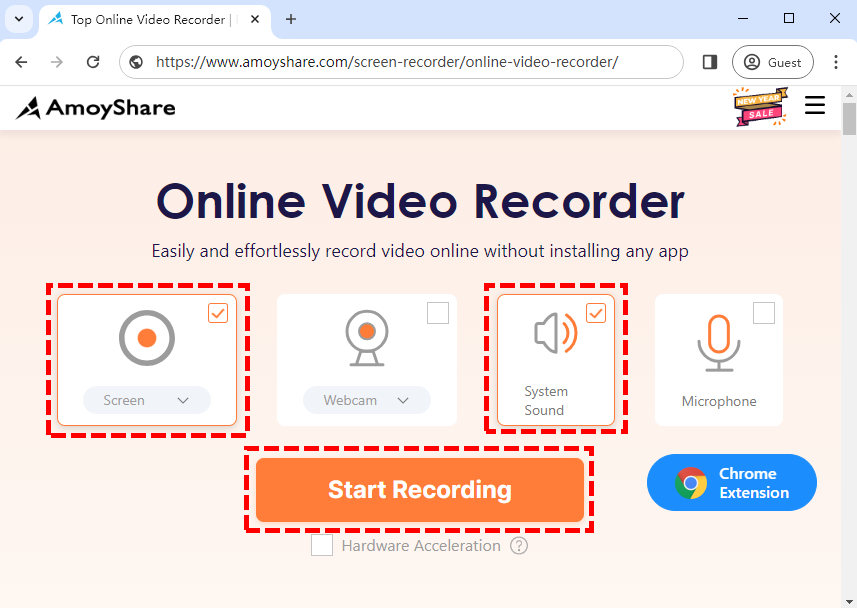
- Une fois cliquez sur le bouton Partager, l'enregistrement commencera après le compte à rebours. Pendant l'enregistrement, cliquez sur Pause pour arrêter temporairement l'enregistrement lorsque vous rencontrez la pause. Cliquez sur l'icône Arrêter pour conclure l'enregistrement.
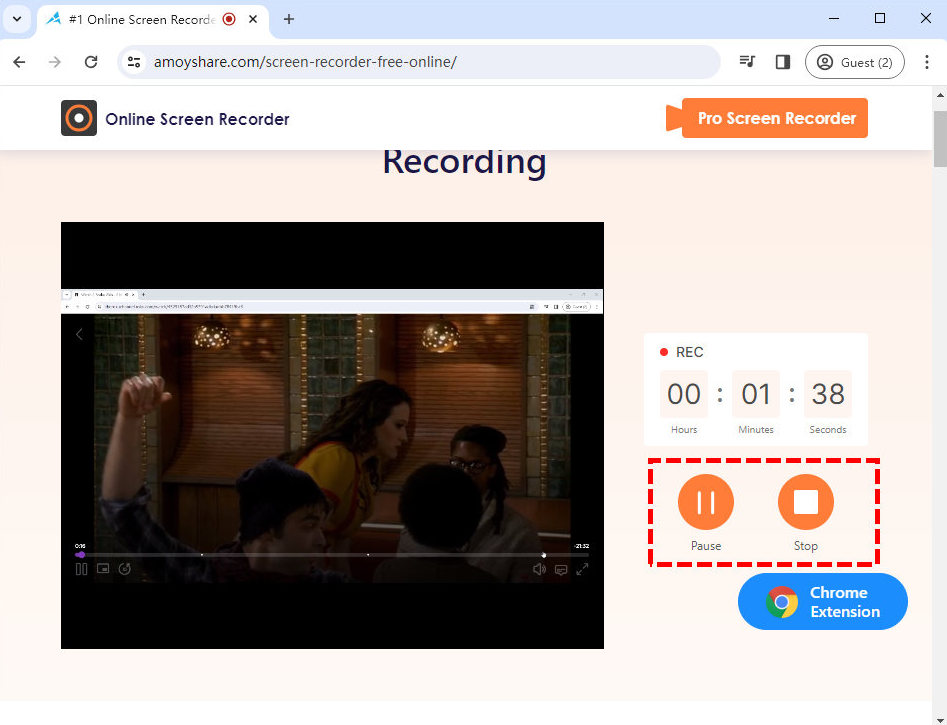
- Après avoir cliqué sur le Arrêter icône, l'enregistrement sera terminé et la vidéo enregistrée sera exportée. Revoyez la vidéo en cliquant sur le Jouez icône avant de l’enregistrer. Clique le Télécharger bouton pour enregistrer le fichier si vous êtes satisfait de la vidéo.
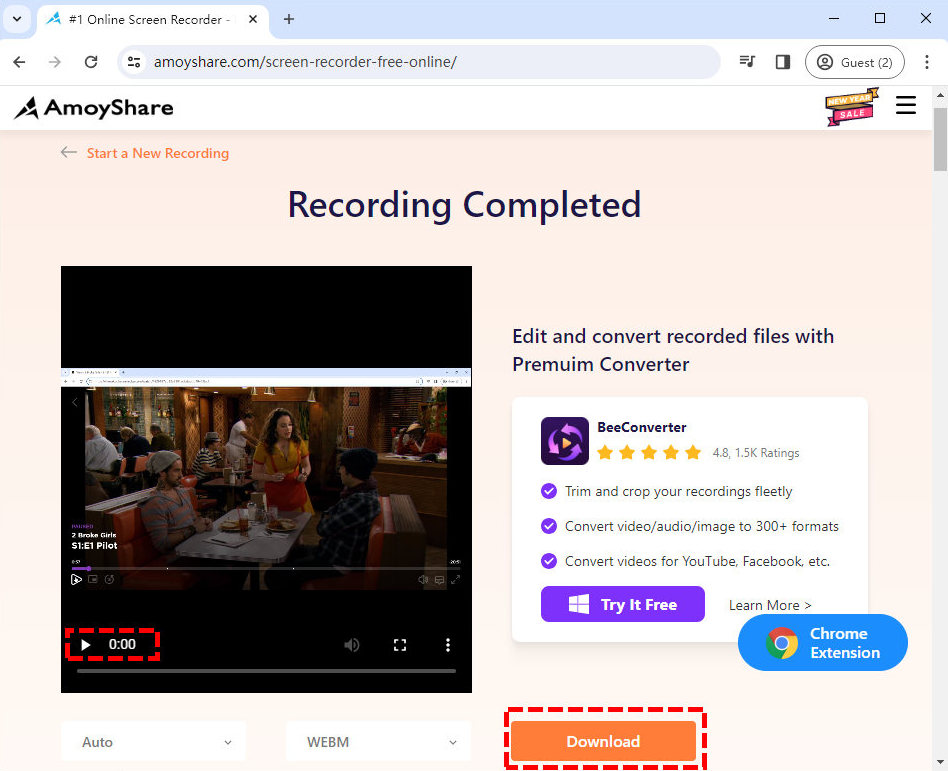
AmoyShare Free Online Video Recorder est un enregistreur en ligne incroyable, facile à utiliser et rapide à répondre ; maintenant, vous pouvez même l'ajouter en tant que Extension Chrome pour accélérer l'ouverture. Cependant, en raison des limitations de mémoire du navigateur, il ne peut pas enregistrer une vidéo de plus de trente minutes. Si vous devez enregistrer une vidéo plus longue, vous aurez peut-être besoin d'un logiciel d'enregistrement. Continuez à lire et nous allons vous présenter certaines des meilleures façons d'enregistrer Roku.
Comment enregistrer sur Roku avec VLC
VLC est connu comme un lecteur multimédia open source et multiplateforme. Ce logiciel gratuit mais puissant a été plébiscité par les utilisateurs du monde entier depuis sa sortie et peut être considéré comme l'un des lecteurs multimédias les plus populaires. En fait, c'est aussi un enregistreur d'écran pratique ; son outil d'enregistrement intégré permet à VLC Media Player de capturer des écrans et de prendre des captures d'écran sans télécharger aucun autre logiciel. Par conséquent, il n’y a aucune raison pour que vous ne puissiez pas l’utiliser pour enregistrer sur Roku.
Vous ne savez pas comment enregistrer avec Roku à l'aide de VLC ? Voici les étapes :
- Téléchargez et installez VLC. Cliquez sur « Média » dans la barre d'outils supérieure et sélectionnez « Convertir/Enregistrer » dans son menu déroulant. Ensuite, accédez au «Dispositif de capture"Dans la nouvelle fenêtre contextuelle, définissez le mode de capture sur"Desktop“, et choisissez une fréquence d’images appropriée (30-60 F/S). Ensuite, cliquez sur « Convertir/Enregistrer » > « Convertir » pour passer à une nouvelle fenêtre.
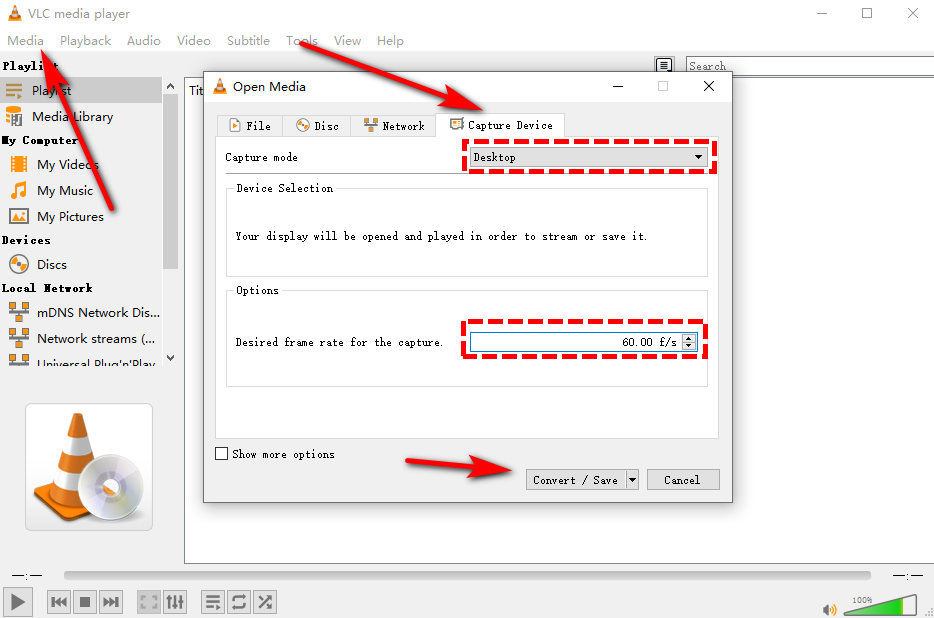
- Vous devez continuer pour compléter les paramètres dans la nouvelle fenêtre. Sélectionnez le format vidéo de sortie dans le champ «Profil" section; ici, nous vous suggérons de sélectionner MP4 dans le menu déroulant. Ensuite, cliquez sur le «Explorer" pour décider où vous souhaitez enregistrer votre vidéo.
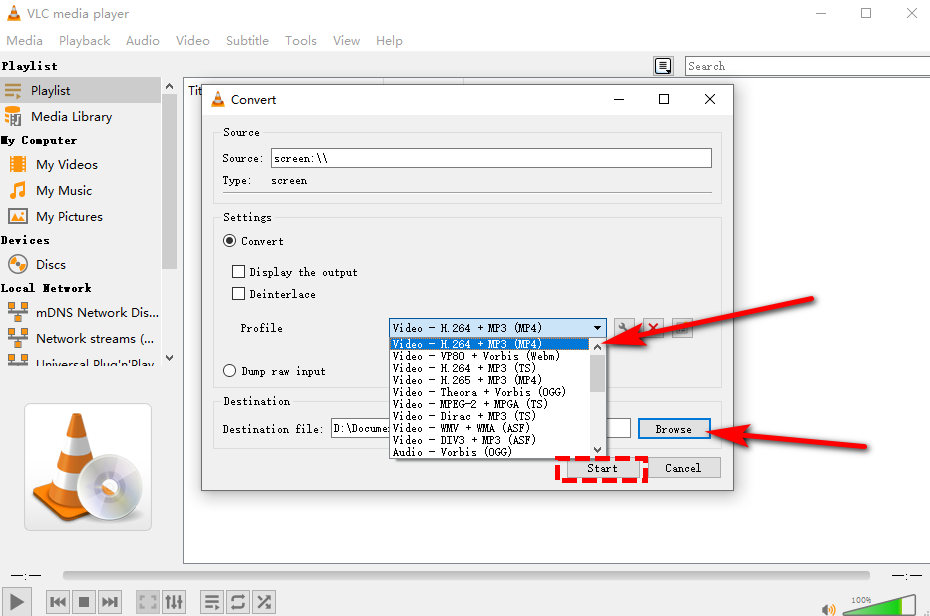
- Cliquez sur le lien "Accueil" pour enregistrer l'écran avec le lecteur VLC. Assurez-vous que VLC est minimisé pendant l'enregistrement. Sinon, il sera capturé dans les vidéos de sortie. Clique le carré gris pour arrêter l'enregistrement.
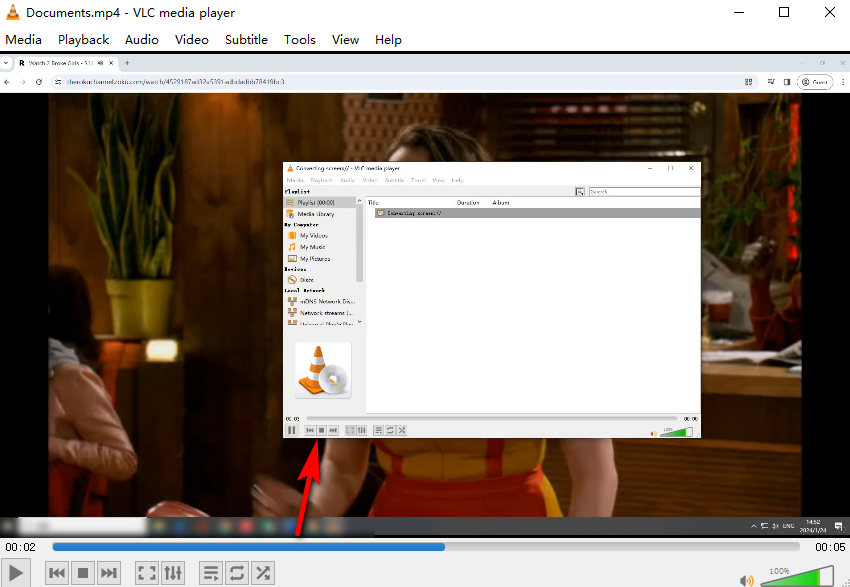
Comment enregistrer une émission sur Roku avec Bandicam
Bandicam est un logiciel d'enregistrement d'écran léger pour Windows qui peut capturer tout ce qui se trouve sur l'écran de votre PC sous forme de vidéo de haute qualité. Cette application permet également d'enregistrer une certaine zone sur un écran de PC ou de capturer un programme qui utilise les technologies graphiques DirectX/OpenGL/Vulkan.
Voici comment enregistrer sur Roku avec Bandicam :
- Téléchargez, installez et accédez à Bandicam. Cliquez ensuite sur «Fenêtre spécifique" sur l'écran principal pour enregistrer la fenêtre contenant Roku. Après cela, votre souris se transformera en une croix géante et l'utilisera pour cliquer sur la fenêtre de Roku, ce qui amènera le programme à la sélectionner comme fenêtre à enregistrer.
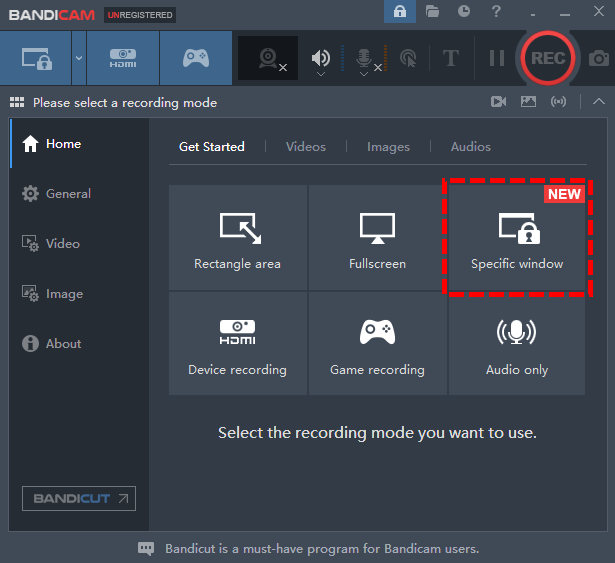
- Après avoir sélectionné la fenêtre d'enregistrement, une nouvelle interface apparaîtra, vous pouvez cliquer sur l'icône de l'enregistreur vidéo pour voir où la vidéo enregistrée est stockée. Clique le bouton rouge REC pour commencer votre enregistrement.
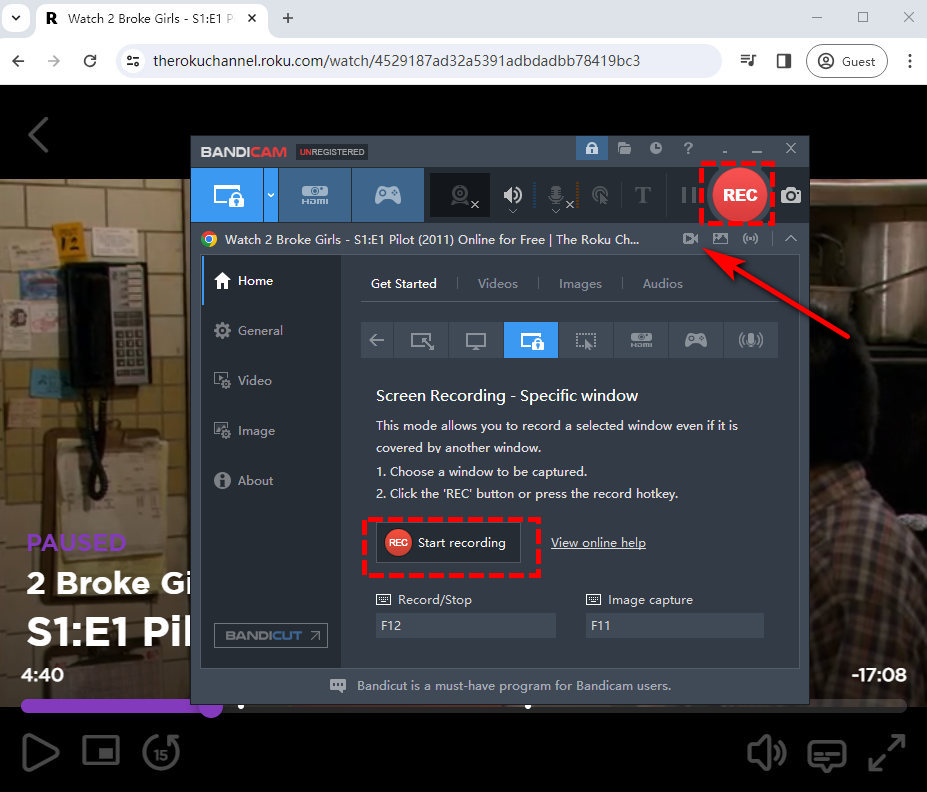
- Pendant l'enregistrement, vous pouvez à tout moment cliquer sur l'icône correspondante pour pause et prendre un capture d'écran, puis cliquez sur le bouton carré blanc pour terminer l'enregistrement.
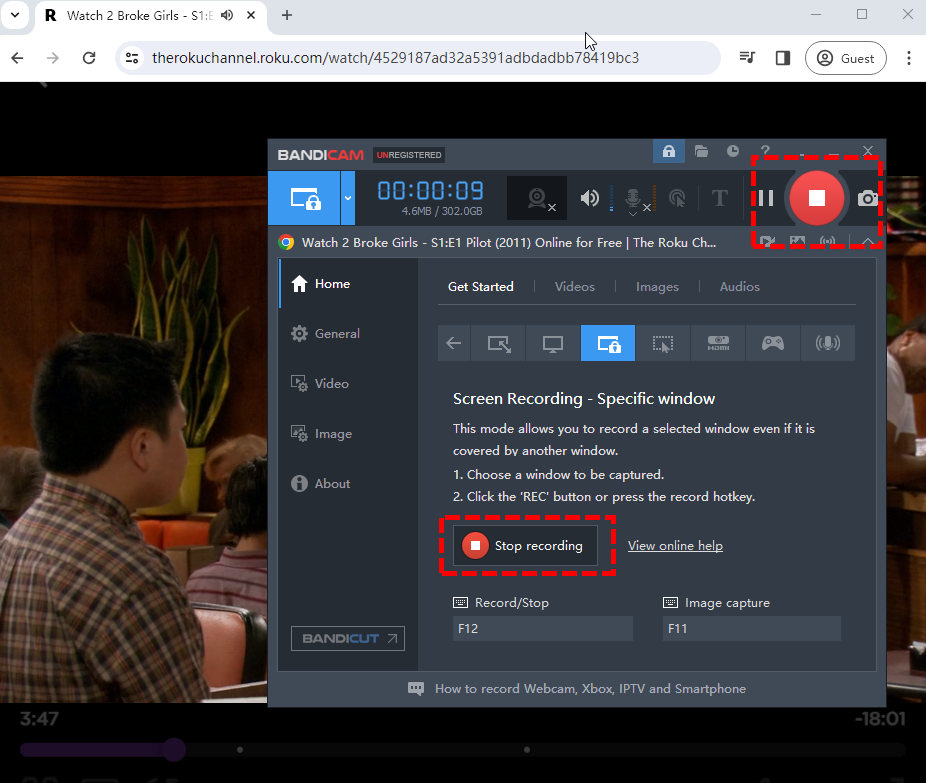
Comment enregistrer sur Roku avec ApowerREC
ApowerREC est un outil d'enregistrement vidéo multiplateforme doté de fonctionnalités uniques. Il prend en charge plusieurs plates-formes, notamment Windows, Mac, Android et iOS. La plus grande fonctionnalité d'ApowerREC est son enregistrement avec zoom et son enregistrement par projecteur. Ces deux fonctionnalités vous permettent de vous concentrer sur des parties spécifiques de l'écran pendant l'enregistrement, ce qui signifie que vous pouvez enregistrer Roku avec seulement une partie de votre écran.
Alors, comment filtrer un enregistrement sur Roku TV avec ApowerREC ?
- Téléchargez et ouvrez ApowerREC et sélectionnez Complet ou Personnalisé pour enregistrer en plein écran ou en écran partiel. Cliquez ensuite sur le bouton rond REC pour démarrer l'enregistrement.
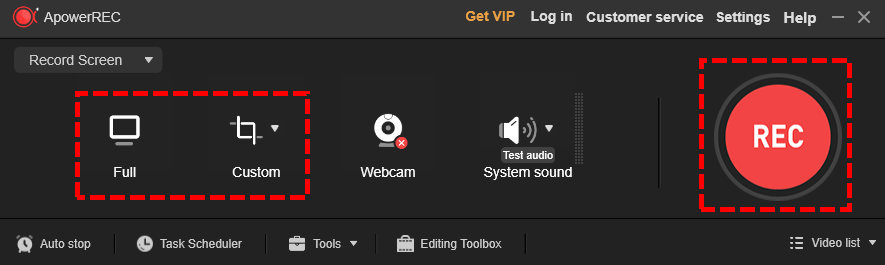
- Pendant le processus d'enregistrement, une barre flottante apparaîtra et vous pourrez déterminer la durée de votre enregistrement à tout moment en utilisant la minuterie ci-dessus. Et tu peux pause or Arrêtez enregistrement en cliquant sur le bouton approprié.
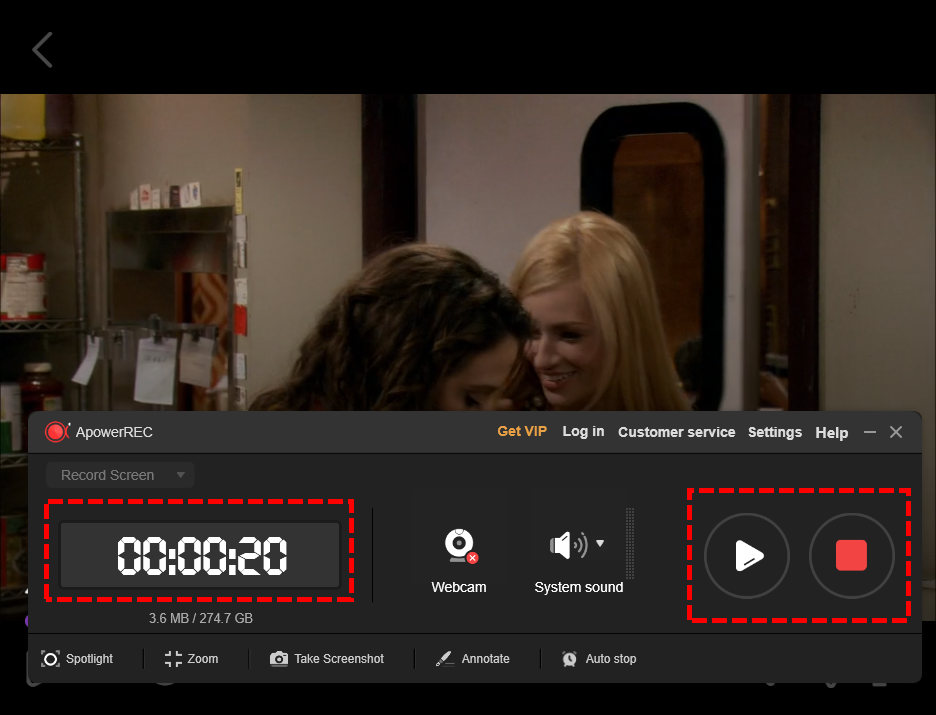
- Lorsque vous cliquez sur le carré rouge pour terminer l'enregistrement, la vidéo enregistrée sera sauvegardée et vous pourrez visualiser la vidéo que vous venez d'enregistrer ainsi que la vidéo que vous avez enregistrée auparavant. Si vous n'êtes pas satisfait de la vidéo enregistrée, vous pouvez également la supprimer.
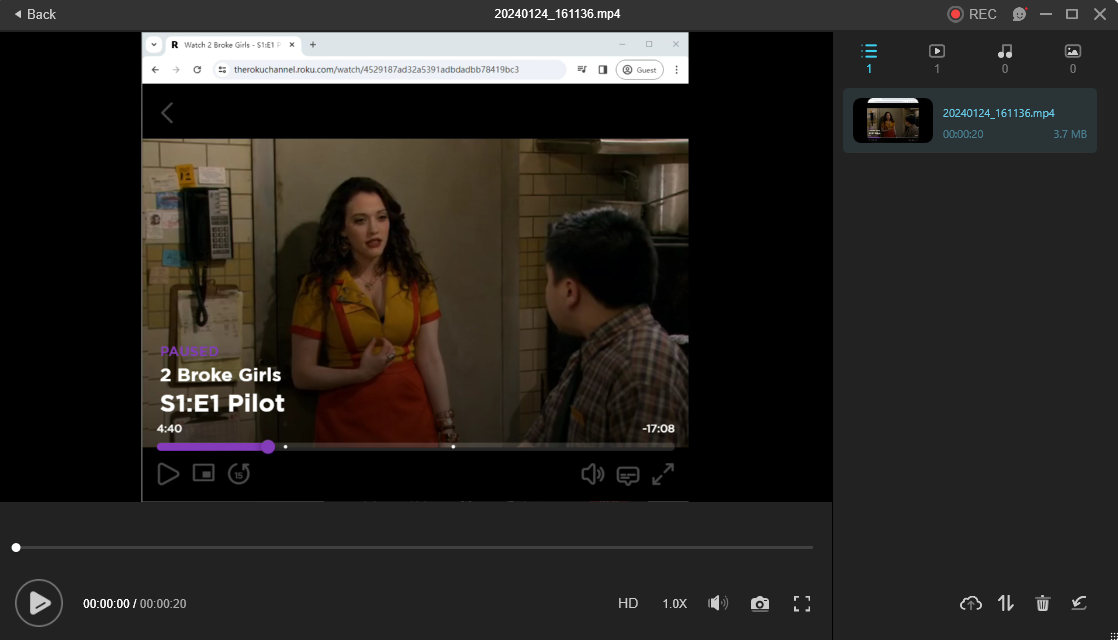
Comment enregistrer la télévision en streaming sur Roku avec Aiseesoft Screen Recorder
Aiseesoft Screen Recorder est un enregistreur d'écran puissant qui peut facilement enregistrer des vidéos d'écran. Vous pouvez l'utiliser pour capturer des vidéos d'écran et de webcam, etc. en plein écran ou en taille d'écran personnalisée.
Voici comment filtrer l'enregistrement sur Roku avec Aiseesoft Screen Recorder :
- Téléchargez et installez Aiseesoft Screen Recorder. Cliquez sur Enregistreur vidéo et sélectionnez Coutume. Alignez la ligne pointillée avec la fenêtre Roku pour vous assurer que la totalité de l'écran est capturée.
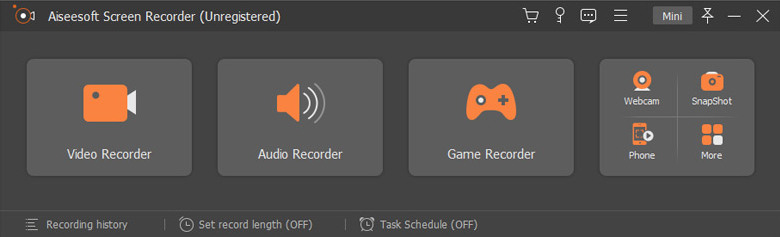
- Cliquez bouton d'enregistrement orange pour commencer l'enregistrement. Pendant l'enregistrement, un panneau flottant affiche la durée et la taille de l'enregistrement. Vous pouvez cliquer sur l'icône correspondante pour faire une pause ou prendre une capture d'écran. Si vous pensez que l'enregistrement est terminé, cliquez sur le carré rouge pour terminer l'enregistrement.
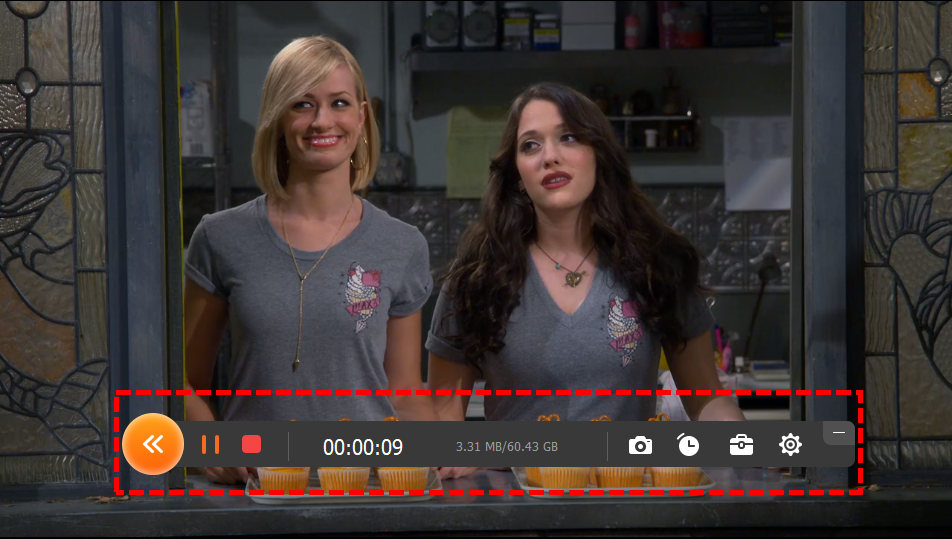
- Une fois l'enregistrement terminé, la vidéo que vous avez enregistrée sera affichée immédiatement et vous pourrez la regarder et la couper à votre guise. Si vous êtes satisfait de la vidéo, cliquez sur "OK” pour terminer l'enregistrement.
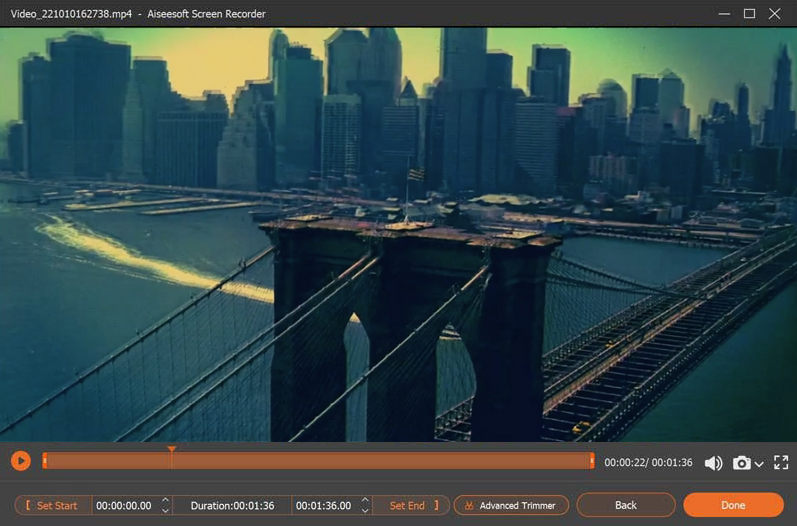
Comment enregistrer sur Roku avec DiReec Screen Recorder
Enregistreur d'écran DiReec est un enregistreur vidéo très efficace pour PC qui peut enregistrer votre écran, votre webcam et votre microphone sans décalage. Son accélération matérielle garantit qu'il ne plante pas lors de l'enregistrement de vidéos plus longues comme le Roku et reste fluide et de bonne qualité. Il est parfait pour enregistrer une longue vidéo Roku en raison de son accélération matérielle.
Screen Recorder
Capturez instantanément de la vidéo et de l'audio HD
- pour Windows 10/8/7
- pour Mac OS X 14+
- Pour Android
Alors, comment enregistrer sur Roku avec DiReec Screen Recorder ? C'est très facile!
- Téléchargez et installez DiReec Screen Recorder ; Cliquez sur Mode écran pour enregistrer sur Roku dans la meilleure qualité. Après cela, modifiez les paramètres du son du système en fonction de vos besoins.
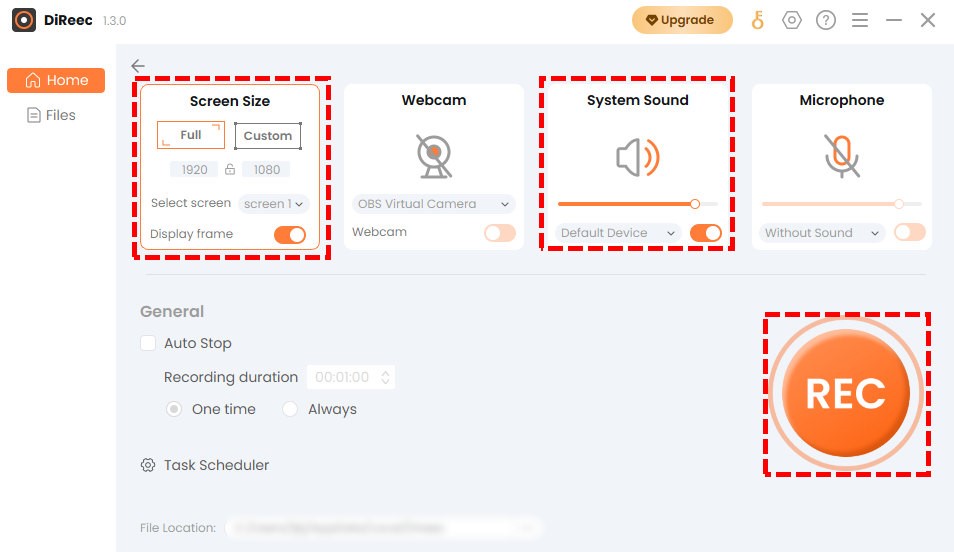
- Cliquez REC lorsque vous êtes prêt à effectuer un enregistrement Roku. L'enregistrement commencera après le compte à rebours. Cliquez sur le bouton correspondant pour mettre en pause ou arrêter l'enregistrement à la fin de l'émission ou du film que vous enregistrez.
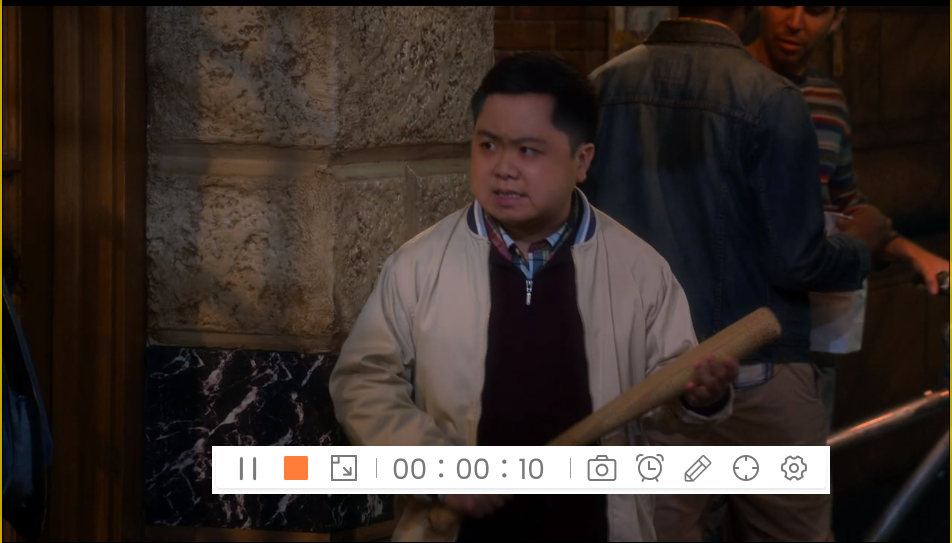
- Terminez votre enregistrement Roku en choisissant le carré orange icône dans la barre d'état. La vidéo enregistrée sera affichée dans le Page des fichiers, où l'utilisateur a la possibilité de consulter, de prendre des instantanés ou de modifier des enregistrements à partir de la zone opérationnelle.
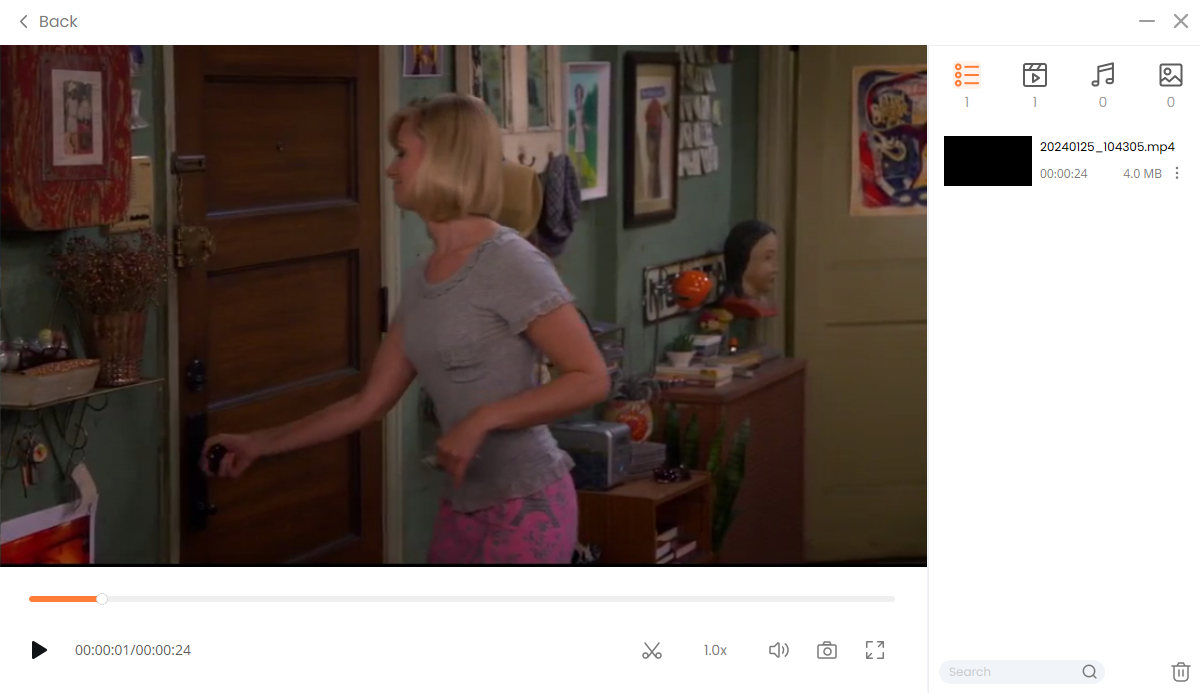
Conclusion
Ruko est devenu un élément indispensable de la détente quotidienne de nombreuses personnes. Alors que la demande de disques sur Hulu augmente. Nous résumons ici 6 méthodes courantes et pratiques. Et résumant toutes les méthodes que nous avons répertoriées ci-dessus, voici notre recommandation sur la façon d'enregistrer sur Roku. Pour les utilisateurs qui ont besoin d'un enregistrement d'écran Roku, vous pouvez utiliser Enregistreur d'écran DiReec. Il peut enregistrer de longues vidéos Roku sans pause et conserver la meilleure qualité. Dans le même temps, son fonctionnement est également très simple, adapté aux débutants. Cependant, n'oubliez pas que les vidéos sur Roku sont protégées par la loi et le droit d'auteur, n'utilisez donc pas votre vidéo enregistrée à des fins commerciales.
Screen Recorder
Capturez instantanément de la vidéo et de l'audio HD
- pour Windows 10/8/7
- pour Mac OS X 14+
- Pour Android
Foire aux Questions
Pouvez-vous enregistrer sur Roku ?
Oui, vous pouvez. Vous pouvez utiliser le DVR pour enregistrer et regarder à un autre moment. Ou utilisez un enregistreur d'écran comme Enregistreur d'écran DiReec pour enregistrer sans publicité.
Comment enregistrer sur un téléviseur Roku ?
Pour les utilisateurs Windows, l'utilisation d'un enregistreur d'écran est le meilleur choix. Enregistreur d'écran DiReec peut enregistrer des écrans et des vidéos facilement sans aucun problème, vous pouvez enregistrer un enregistrement sur Roku sans aucun obstacle.
Comment filtrer gratuitement un enregistrement sur un téléviseur Roku ?
Si vous souhaitez enregistrer Roku gratuitement, AmoyShare Enregistreur vidéo en ligne gratuit est votre meilleur choix. Il s'agit d'un enregistreur en ligne que vous pouvez utiliser gratuitement sans aucune inscription.